كيفية قفل وحذف الملفات عن بعد من جهاز Apple الخاص بك
اى باد تفاحة اي فون إيوس بطل / / February 27, 2021
آخر تحديث في

يحدث لأفضل منا. أخطأت في وضع جهاز iPhone أو جهاز Apple آخر. مع Find My ، لا داعي للقلق بعد الآن بشأن تحديد موقع أجهزتك الأكثر أهمية. هل تعلم أيضًا أنه يمكنك أيضًا قفل الملفات وحذفها عن بُعد إذا لزم الأمر؟ هيا بنا نقوم بذلك.
العثور على مقدمة التطبيق الخاص بي
يسمح لك تطبيق Find My المسمى بشكل مناسب بذلك استمر بالمتابعة في المواقع الحالية لعائلتك وأصدقائك وشارك موقعك مع نفس الأشخاص. يمكنك أيضًا استخدام التطبيق لتتبع أجهزة Apple المفقودة وقفلها عن بُعد ومسحها.
Find My متاح على iPhone و iPad و ساعة آبلAirPods ماكومن خلال الويب. إذا كنت جزءًا من مجموعة Apple Family Sharing، يمكن أيضًا تتبع أجهزتهم باستخدام التطبيق.
قفل الملفات وحذفها عن بعد
تتشابه إرشادات قفل الملفات وحذفها عن بُعد على الأجهزة المدعومة عبر الأجهزة. في الخطوات التالية ، ستتعرف على كيفية إجراء العملية على iPhone / iPad و Mac والويب.
iPhone و iPad
- الرجاء الضغط على ملف اوجد التطبيق على جهاز iPhone أو iPad.
- حدد ملف الأجهزة التبويب. ستظهر أجهزتك التي تم تسجيل دخولها إلى حسابك على iCloud في هذه القائمة.
- اختر ال جهاز التي ترغب في العثور عليها ، ثم اسحب لأعلى.
- مقبض وضع علامة كمفقود، تليها تفعيل عند فقد الجهاز.
- أختر يكمل، ثم اتبع الخطوات التي تظهر على الشاشة إذا كنت تريد أن يظهر رقم هاتفك على جهازك المفقود أو إذا كنت تريد إدخال رسالة مخصصة تطلب من الباحث عن جهازك المفقود الاتصال بك.
- مقبض تفعيل.
عندما يتم وضع علامة على جهاز مفقود ، سيتم قفله تلقائيًا إذا كان يمكن الوصول إليه من خلال إشارة لاسلكية ، فسيتم قفله تلقائيًا من الآن فصاعدًا ، سيعرض الجهاز هاتفك ورسالتك حتى يتمكن الشخص الذي يجدها من الاتصال بك. بمجرد قفل الجهاز ، سيقوم أيضًا بتعطيل Apple Pay إذا كان لديك الأداة معدة على الجهاز. عند حدوث ذلك ، يتم إرسال بريد إلكتروني للتأكيد إلى عنوان البريد الإلكتروني الأساسي المرتبط بمعرف Apple الخاص بك. بمجرد استرداد جهازك ، ستحتاج إلى إلغاء قفله باستخدام رمز المرور الخاص بك.
يتطلب مسح الجهاز عن بُعد بضع خطوات إضافية. تكون الأداة هي الأفضل عندما يكون جهازك مفقودًا ، وتحتاج إلى حماية بياناتك.
- الرجاء الضغط على ملف اوجد التطبيق على جهاز iPhone أو iPad.
- حدد ملف الأجهزة التبويب.
- اختر ال جهاز كنت ترغب في محوها.
- مقبض امسح هذا الجهاز.
- أختر يكمل
- اتبع ال خطوات إضافية.
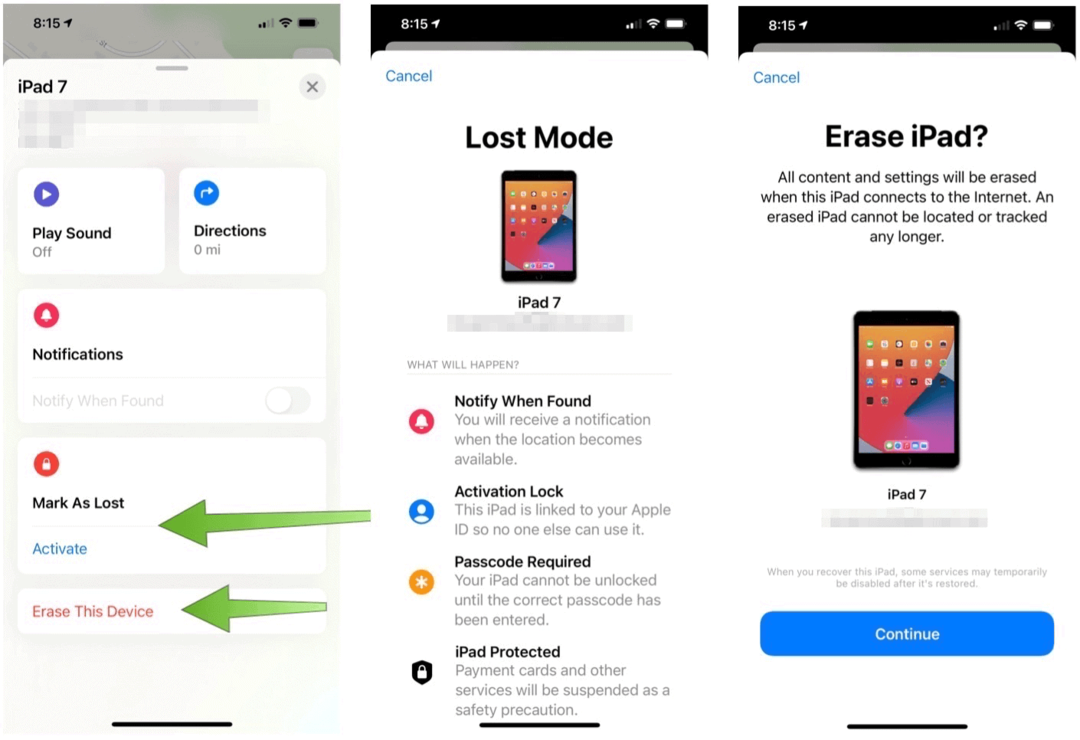
ماك
- اضغط على اوجد التطبيق على جهاز الكمبيوتر الخاص بك.
- حدد ملف الأجهزة التبويب. ستظهر أجهزتك التي تم تسجيل دخولها إلى حسابك على iCloud في هذه القائمة.
- اختر ال جهاز تريد أن تجد.
- حدد على "أنا" بجانب الجهاز.
- مقبض وضع علامة كمفقود، تليها تفعيل عند فقد الجهاز.
- اتبع ال اتجاهات إضافية.
- أختر تفعيل.
في حالة احتياجك إلى مسح جهاز عن بُعد ، يمكنك القيام بذلك باستخدام تطبيق Find My على جهاز Mac:
- اضغط على اوجد التطبيق على جهاز الكمبيوتر الخاص بك.
- حدد ملف الأجهزة التبويب.
- اختر ال جهاز كنت ترغب في محوها.
- حدد على "أنا" بجانب الجهاز.
- مقبض امسح هذا الجهاز.
- أختر يكمل.
- اتبع ال خطوات إضافية.
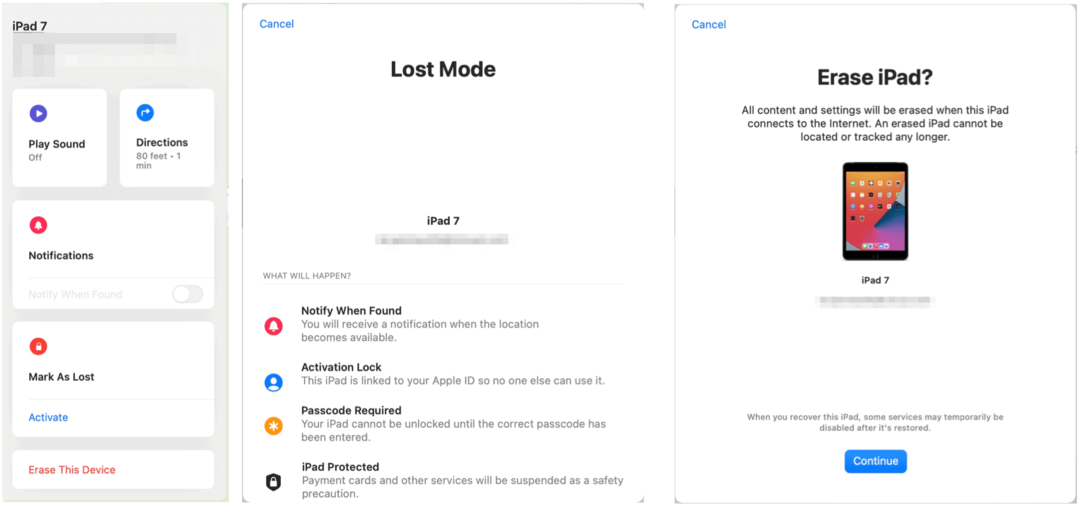
الويب
للوصول إلى Find My على الإنترنت:
- قم بتسجيل الدخول إلى حسابك على icloud.com/find باستخدام معرف Apple الخاص بك وكلمة المرور.
- أختر جد هاتفي.
- حدد جهازك ضمن جميع الاجهزة.
- انقر الوضع المفقود أو محو [الجهاز]، ثم اتبع التعليمات.
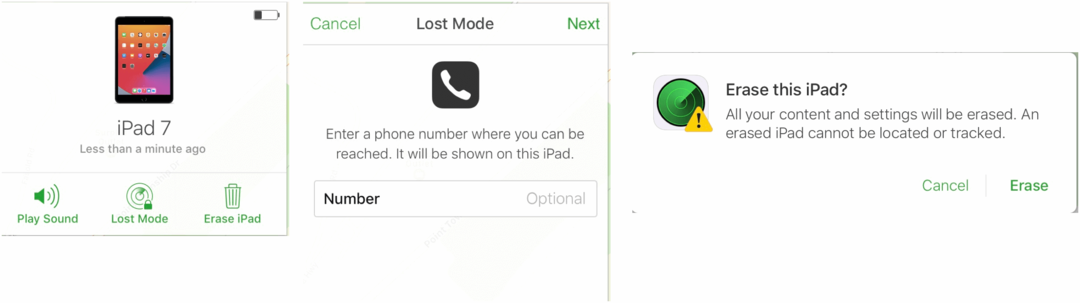
ماذا عن الأمن؟
ليس من المستغرب أن يتمثل جزء كبير من Find My في قدرة Apple على تحديد الأشخاص أو الأجهزة. للقيام بذلك ، تعتمد الشركة على إشارات Bluetooth عبر جميع أجهزة Apple ، وليس فقط الأجهزة التي تمتلكها. كما توضح الشركة:
هذه العملية مجهولة المصدر ومشفرة من طرف إلى طرف ، لذا لا أحد ، بما في ذلك Apple ، يعرف هوية أي جهاز إبلاغ. ونظرًا لأن الإبلاغ يحدث بصمت باستخدام أجزاء صغيرة من البيانات التي تعتمد على حركة مرور الشبكة الحالية ، فلا داعي للقلق بشأن عمر البطارية أو استخدام البيانات أو خصوصيتك.
من المهم أيضًا ملاحظة كيفية تأمين Apple لمعلومات الموقع:
تمامًا مثل كل منتج من منتجات Apple ، تم تصميم Find My لتمكنك من التحكم في بياناتك. تتلقى Apple معلومات الموقع فقط عندما تحدد موقع جهازك بنشاط ، أو تضع علامة على أنه مفقود ، أو تقوم بتمكين إرسال آخر موقع. يتم تشفير بيانات الموقع على خوادم Apple ولا يتم الاحتفاظ بها لأكثر من 24 ساعة. وعند استخدام شبكة Find My ، تظل معلومات الجميع سرية - حتى من Apple.
Find My هو تطبيق مفيد يتيح لك العثور على أصدقائك وعائلتك وأجهزتك بسهولة. عندما يفقد أحد الأجهزة ، تتيح Apple إمكانية قفل المحتوى عن بُعد وحذفه إذا لزم الأمر.
مطابقة الأسعار في المتجر: كيفية الحصول على الأسعار عبر الإنترنت براحة تامة
الشراء من المتجر لا يعني أن عليك دفع أسعار أعلى. بفضل ضمانات مطابقة الأسعار ، يمكنك الحصول على خصومات عبر الإنترنت باستخدام الطوب وقذائف الهاون ...
كيفية إهداء اشتراك Disney Plus ببطاقة هدايا رقمية
إذا كنت تستمتع بـ Disney Plus وترغب في مشاركتها مع الآخرين ، فإليك كيفية شراء اشتراك Disney + Gift مقابل ...
دليلك إلى مشاركة المستندات في مستندات Google وجداول البيانات والعروض التقديمية
يمكنك بسهولة التعاون مع تطبيقات Google المستندة إلى الويب. إليك دليلك للمشاركة في المستندات وجداول البيانات والعروض التقديمية من Google مع الأذونات ...


